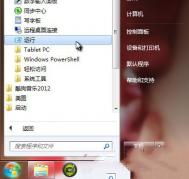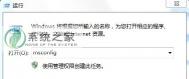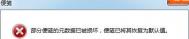关闭Windows7系统GUI引导的方法
今天为大家介绍Win7系统关闭GUI引导的方法,GUI引导 = 系统启动画面,通过关闭GUI引导我们可以达到加快系统启动速度的目的。
操作步骤
先打开开始菜单附件运行。

在运行中输入 msconfig,打开配置界面。

切换到引导分类下,将无GUI引导勾选,确定退出即可!

windo(图老师整理)ws7系统怎么卸载IIS信息服务
1、现在打开电脑的控制面板-系统和安全-管理工具中可以看到IIS服务;

2、点击开始菜单,打开电脑的控制面板;

3、控制面板窗口中查看方式为类别,然后点击下方卸载程序;

4、程序和功能窗口中左侧点击打开或关闭windows功能按钮;

5、windows功能窗口中将internet信息服务前面的对勾取消;


6、点击确定后,现在开始等待,直到电脑IIS服务卸载完成;www.Tulaoshi.com

7、卸载完成后,需要重新启动电脑,当然也可以一会再重启电脑。重启电脑后就可以看到IIS服务卸载完成。

Windows7系统找不到该项目的错误问题解决方案
在使用Windtulaoshiows7系统删除文件或者文件夹的时候,会出现找不到该项目的错误提示,可能再次重试也无济于事,今天就为大家简单概括一下出现该问题的原因及解决方法。

解决方法
将以下代码复制粘贴到一新建的txt记事本文档中,并另存为del.bat文件(或者你喜欢的名字),注意扩展名为批处理文件bat。
DEL /F /A /Q ?%1
RD /S /Q ?%1
将你想要删除的文件或者文件夹拖到该批处理文件图标上,即可删除。

如何为Windows7桌面上添加小便签
操作步骤
启动方法:点击开始菜单,在程序附件菜单中,点击便笺即可,这样就可以在桌面上看到一个便笺的小窗口。
(本文来源于图老师网站,更多请访问http://m.tulaoshi.com)
在Win7开始菜单-附件 里找到便笺在便笺窗口,用户可以输入自己需要记录的内容,如果你有多个事件,就单击小窗口左上角的+号增加一个便笺窗口,你可以增加很多很多。

在Win7桌面上的小便笺,但是限于屏幕的尺寸,我们大概放置上几张也就可以了,只是简单的几句话,一个提醒,完成一项后就可以删除了。如果你记录的事件文字比较多,也不怕,这个便笺小窗口也是可以缩放改变的。下面这个桌面上,便签真漂亮啊!没错,这个记录工具是可以改变背景颜色的!

windows7系统打开摄像头功能失败怎么办

1、故障出现的原因。电脑中的摄像头功能无法使用,有可能是因为相关的线路没有连接好造成的,大家不妨检查一下,还有就是电脑中毒造成的,大家可以使用杀毒软件扫描一下。
2、如果上述两个问题都不是引起故障的原因的话,大家就可以按照如下的操作步骤来检查一下;
(本文来源于图老师网站,更多请访问http://m.tulaoshi.com)3、返回电脑的桌面,然后右键点击计算机图标,在下滑菜单中选择管理;

4、在打开的计算机管理界面中,点击选择左侧菜单中的设备管理器图像设备项目;
5、右键点击摄像头点选更新驱动程序;

6、在接下来出现的窗口中,依次点击选择浏览计算机以查找驱动程序软件-usb视频设备的驱动更新,完成之后,
7、重启一下自己的电脑就可以了。